我如何为学生创建自定义账户或子账户结果名称?
LMS 最近推出了一个新的页面设计堪称LMS 的新用户界面(UI)。本教程包括两个图像的具体步骤,以显示两种设计之间的差异。除非另外指出,组件的功能和位置保持不变。提供给您的视图也经您的机构确定可用。
作为管理员,您可以为讲师们在他们的课程里选择启用学生学习掌握评分册,这允许学生在他们的评分页面上看见学习掌握分数。 课程中的所有结果会在学生视图中显示。 但是,有些正式结果名称可能会对学生比较难来理解,所以当在账户级别创建结果时,您有创建自定义或比较易记名称的选项来为学生显示。 这个分开的名称栏允许您保留结果的正式名称,以及为学生创建一个易记的,更有用的版本。
注意:为讲师们创建自定义的名称是课程权限。 如果有访问资格,讲师可在课程级别创建结果的易记名称。然而,他们不能为账户级别的结果创建自定义的名称。
打开账户
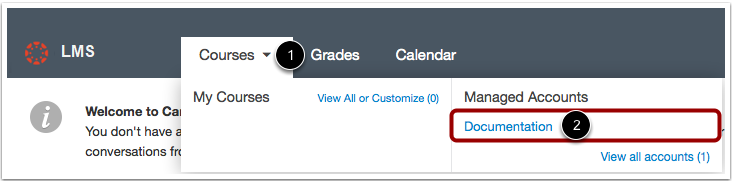
在全局导航,点击课程(Courses)的链接[1],然后点击帐户的名称[2]。
在LMS的新界面打开账户
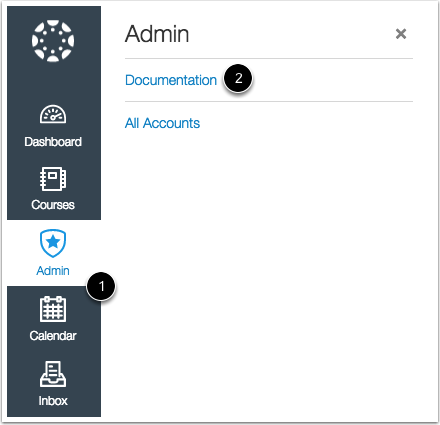
如果您正使用新LMS 的用户界面 (UI), 点击管理员(Admin) 的链接[1], 然后点击账户的名称[2]。
打开结果
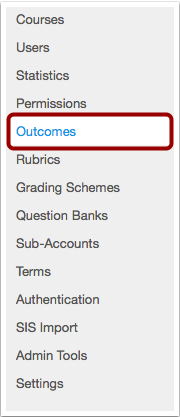
在账户或子账号导航,点击结果(Outcomes) 的链接。
创建新结果

当创建新结果时,如果您想创建易记名称,点击新结果(New Outcome)按钮。
创建易记名称
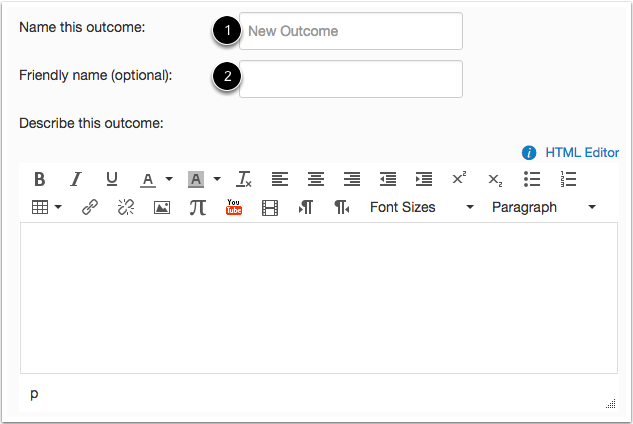
在命名此结果(Name this outcome)栏目[1],输入结果名称。 这个名称也会出现在讲师的学习掌握评分册。
要为学生创建自定义结果名称,在易记名称(可选项)(Friendly name (optional))栏[2]输入名称。
编辑结果
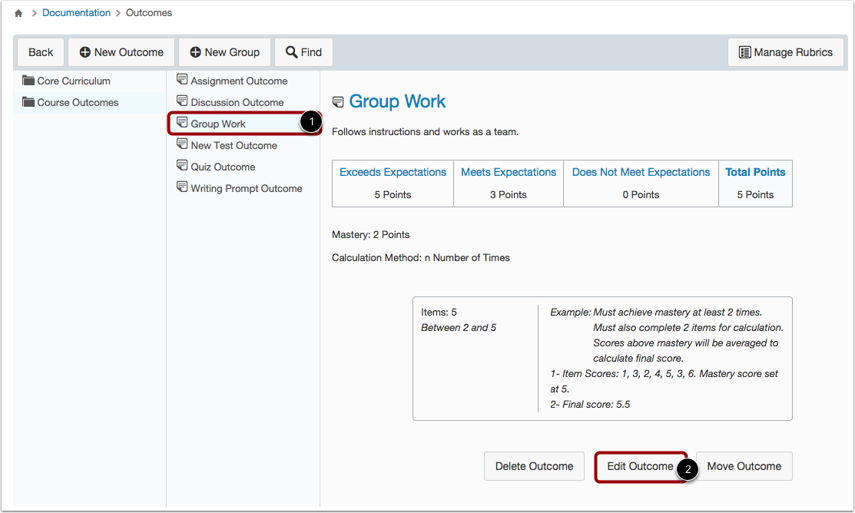
如果您想编辑现有结果和添加易记名称,找出并点击结果的名称[1]。 点击编辑结果(Edit Outcome)按钮[2]。
您只能编辑尚未被用来评估学生的成果。如果编辑成果按钮已为灰色,您则无法编辑结果。
注意:您的易记名称不会作为结果索引页的一部分显示。
